
Blogger / Blogspot adalah layanan blog atau website yang dapat digunakan secara gratis. Blogger adalah salah satu layanan yang diberikan oleh Google secara gratis hingga saat ini. Umumnya website blogger menggunakan subdomain dari blogspot yaitu namakamu.blogspot.com. Menariknya, layanan blogger ini juga bisa menggunakan domain sendiri agar website atau blog Anda tampak lebih profesional. Pastinya Anda harus memiliki domain terlebih dahulu, Anda bisa order domain di DhyHost dengan harga mulai dari Rp 16.000/tahun. https://www.dhyhost.com/domain/
Jika Anda sudah memiliki domain di DhyHost bisa langsung melakukan Cara Custom Domain ke Blogger / Blogspot dengan tutorial berikut.
1. Login ke Portal DhyHost (portal.dhyhost.com)
2. Masuk ke Menu Domain
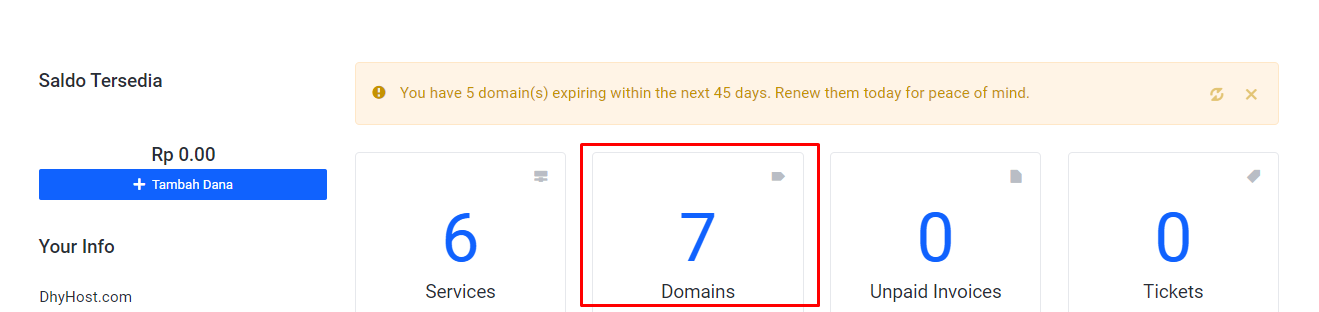
3. Pilih nama domain Anda.
4. Masuk ke menu DNS Management.
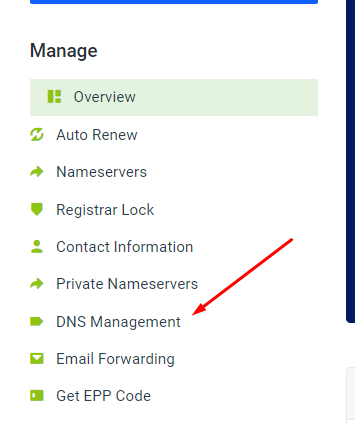
5. Jika sebelumnya belum pernah membuat DNS di DhyHost bisa langsung klik tombol Create DNS.
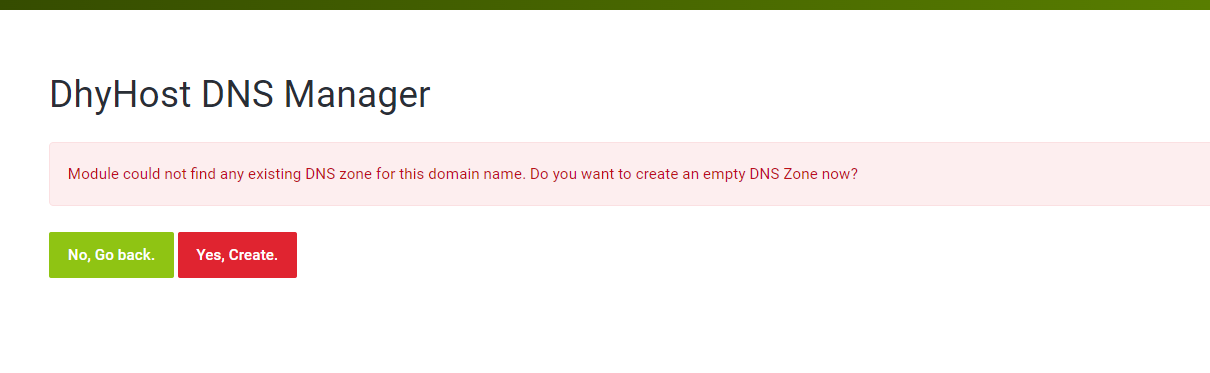
6. Jika sudah, selanjutnya buka website blogspot / blogger pada jendela baru.
7. Pada halaman blogger masuk ke Setelah Blognya, lalu pilih menu Custom Domain.
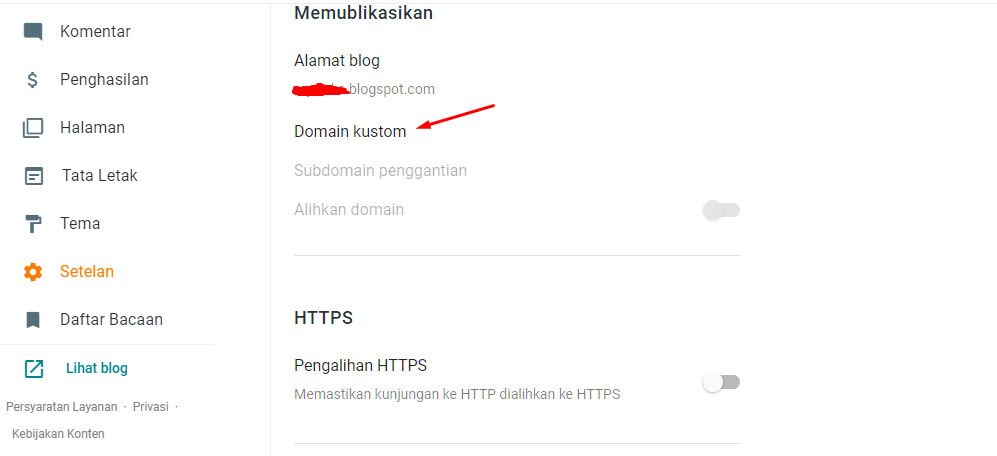
8. Selanjutnya masukkan nama domain Anda, diawali dengan www.
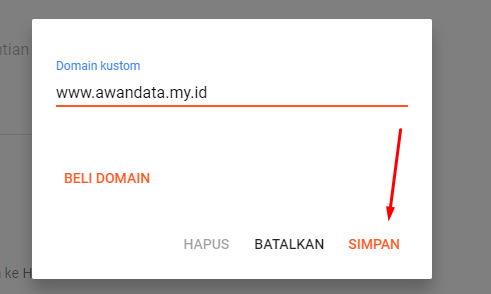
Pada proses ini nantinya akan muncul notifikasi seperti berikut.
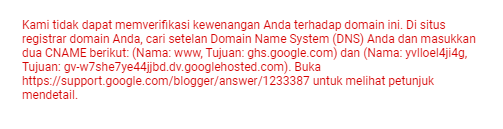
Pada pesan tersebut terdapat informasi yang harus disimpan yaitu
Nama : yvlloel4ji4g
Tujuan : gv-w7she7ye44jjbd.dv.googlehosted.com
Setiap blog memiliki kode yang berbeda.
9. Jika sudah menyimpan kode tersebut, kembali ke menu DNS Management pada Portal DhyHost.
10. Hapus terlebih dahulu beberapa DNS default yang sudah ada seperti contoh berikut.
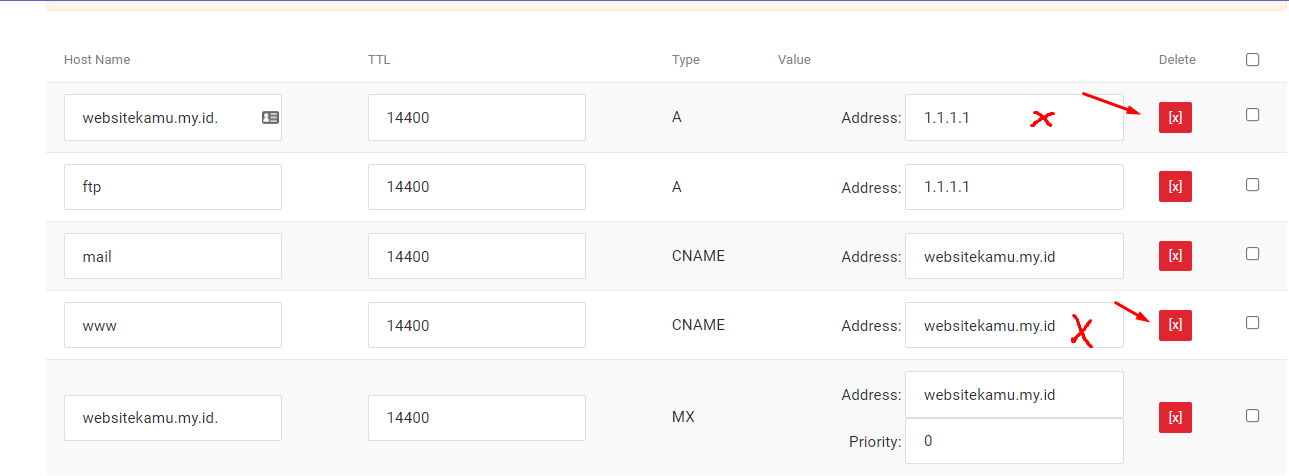
11. Masukkan kode DNS yang dari blogger ke DNS Management dengan type CNAME. Seperti contoh berikut
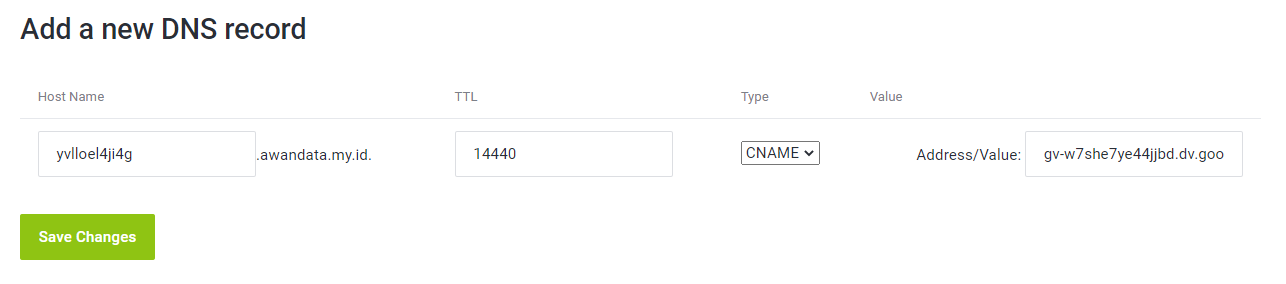
Lalu Save Changes.
12. Selanjutnya tambahkan DNS Lainnya sebagai berikut
| Hostname | Type | Value |
|---|---|---|
| www | CNAME | ghs.google.com |
| (kosong) | A | 216.239.32.21 |
| (kosong) | A | 216.239.34.21 |
| (kosong) | A | 216.239.36.21 |
| (kosong) | A | 216.239.38.21 |
13. Save Changes, lalu tunggu 1-24 jam untuk propagasi DNSnya.
14. Selanjutnya bisa langsung dicoba kembali menambahkan Custom Domain bloggernya seperti pada step 8.


